- 软件介绍人气软件相关文章下载地址↓
-
OBS Studio是全新的OBS(Open Broadcaster Software),是一款广泛应用的视频直播录制软件,完全免费,OBS Studio本身内置了一些常用的插件,如窗口捕获、视频捕获设备、文本、图像、媒体源等。
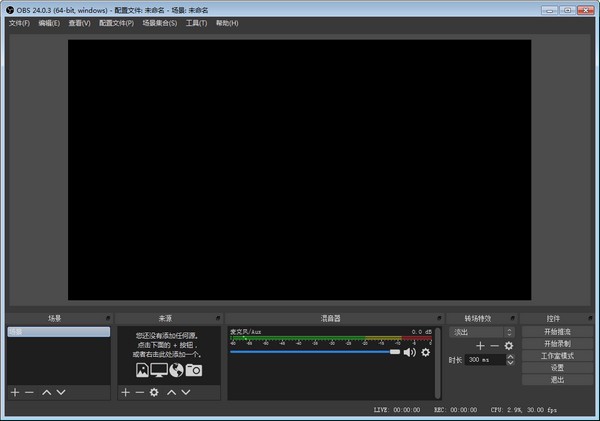
软件介绍
OBS Studio(以前称为OBS Multiplatform)是原始OBS的完全重写,主要目标是多平台支持,更全面的功能集和更强大的API。 虽然仍处于早期阶段,但目前可用于Windows,Mac和Linux的版本。
OBS Studio最终将支持许多在原始OBS中不存在的高级请求的功能,例如多个流输出和场景预览,后者现在在当前版本中可用。
OBS是完全免费的! 不用一毛钱! 没有订阅,没有付款。 OBS可供所有人使用,源代码公开在github上供任何人帮助贡献。
功能介绍
高性能实时视频/音频捕获和混合。创建由多个源组成的场景,包括窗口捕获、图像、文本、浏览器窗口、网络摄像头、捕获卡等。
设置无限数量的场景,你可以通过自定义转换无缝切换。
直观的音频混频器与每个源过滤器,如噪声门,噪声抑制,和增益。完全控制与VST插件的支持。
强大和易于使用的配置选项。添加新的源,复制现有的源,并毫不费力地调整它们的属性。
Streamlined设置面板允许您访问大量配置选项,以调整广播或录制的各个方面。
模块化的“Dock”用户界面可以让你按照自己喜欢的方式重新安排布局。您甚至可以将每个单独的Dock弹出到它自己的窗口。
OBS支持所有你喜欢的流媒体平台和更多。
使用方法
OBS使用方法:
1、打开主界面主界面
场景:场景相当于PS作图,场景是主图,来源是图层,你可以多设置几种不同的画面
来源:图层的意思,就是你想展现给观众画面的来源。来源处右键添加即可。

1)获取窗口:就是添加单个窗口给观众看。
2)显示器获取:单屏幕或多屏幕选择某个显示器全屏幕或部分屏幕给观众看(英雄联盟选择)
3)图片源:有自己Logo或者台标或者卖萌图片可以挂上去,不愿意让观众看自己电脑操作的可以删除显示器获取放底层图片当桌面,这样既可以直播又可以做其他事情,以防无意识的数据泄露。
4)投影片放映:自己添加多种图片以幻灯片形式放给观众。
5)文字来源:写一些给观众看的话或提示或广告
6)视频捕捉设备:摄像头、采集卡等采集外设画面接入口
7)游戏源:全屏游戏必须用游戏源来直播,否则观众看是黑屏。无边框或窗口化全屏可以直接用添加窗口进行直播。(dota2,炉石选择,英雄联盟)
③设定:直播程序设置
④开始串流:开始直播
⑤编辑场景:手动调节直播画面,如文字、图片位置调整或伸缩等功能。
⑥开始录制:用OBS录制画面。
⑦全域来源:整体来源,基本不用设置。
⑧预览串流:不直播的前提下模拟直播画面,可测试是否跳帧、码率变化,画面调节等数据。
注:所有游戏优先选择游戏源,第二是显示器获取,第三是获取窗口。
PS:两个红色条,左侧代表麦克风输出音量,右侧代表声音输出音量,单击红条可调整输出音量,单击图标可直接静音该设备。
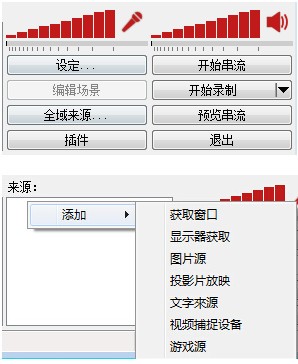
2、最大码率等编码设置

PS:最后的数字越高越好,一般来说码率设置根据游戏来进行码率的调整,以下为最优的码率介绍:
其他竞技游戏1800kb/s (如:英雄联盟,DOTA等)
射击和单机游戏 2000kb/s (如:CSGO 坦克世界等)
怀旧记忆:1500kb/s (如三国战记,MC等)
游戏放映室:1500kb/s
3、广播设置
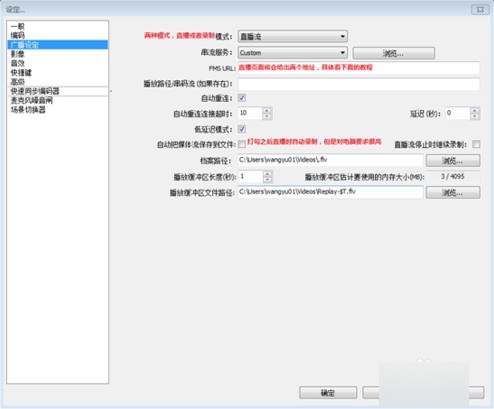
4、FMS URL 串流码获取地址如下:(上下对应填写复制进去)
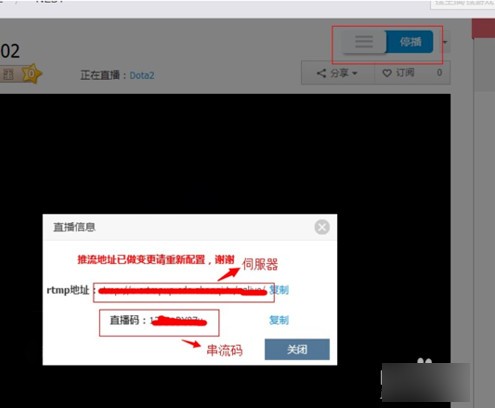
5、分辨率、帧率(fps)等设置
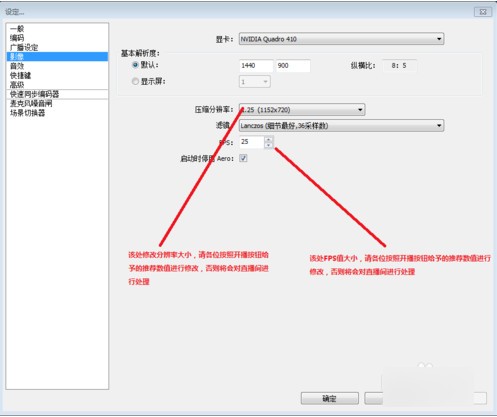
笔记本尽量以720P或更低,台式机I3、I5请选择720P,I5超频、 I7系列可提高至1080P。AMD请自行测试。
ps:
各游戏设置推荐设置:
其他竞技游戏 30FPS 1920X1080 (英雄联盟,DOTA2等)
射击和单机游戏 30FPS 1920X1080 (CSGO 等各种射击单机大作)
怀旧记忆 25FPS 1280X720
游戏放映室 25FPS 1280X720
6、音效设置
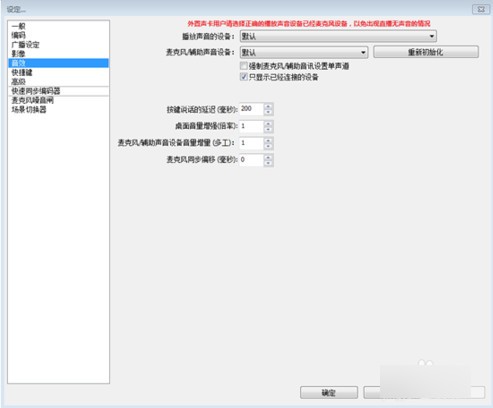
7、麦克风设置
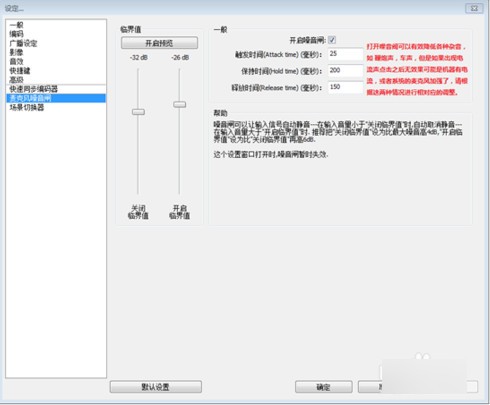
8、OBS界面傻瓜快速上手设置(lol)
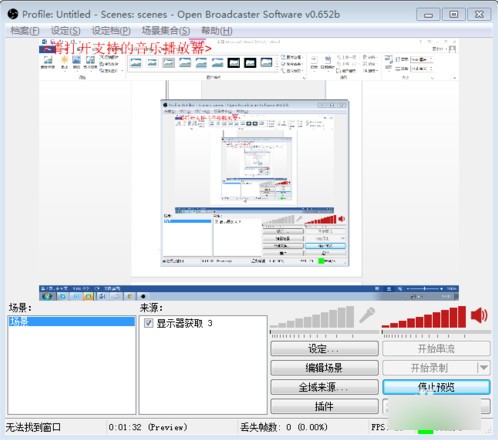
添加场景:鼠标移至场景,右键添加场景,无需设置,确定即可
来源:右键,添加游戏源,如图设置:
9、添加完毕后,进入游戏读取画面在按照上面的步骤,添加一个游戏源就可以了,保证服务器和串流码填写正确后,选择开始串流,进入游戏后,把图像改为无边框或全屏模式。
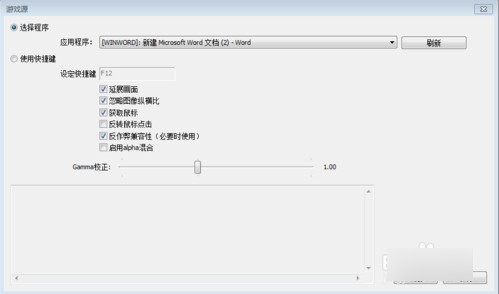
【如何设置文本】
打开OBS Studio,选择如图所示勾选的“+”图标,选择文本。
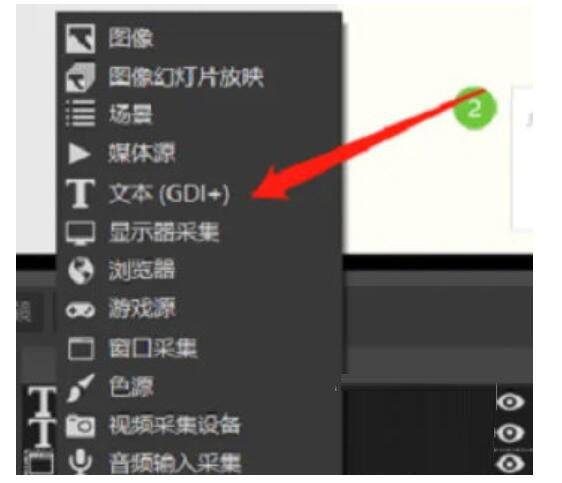
进行相关设置后,例如命名后点击确定。
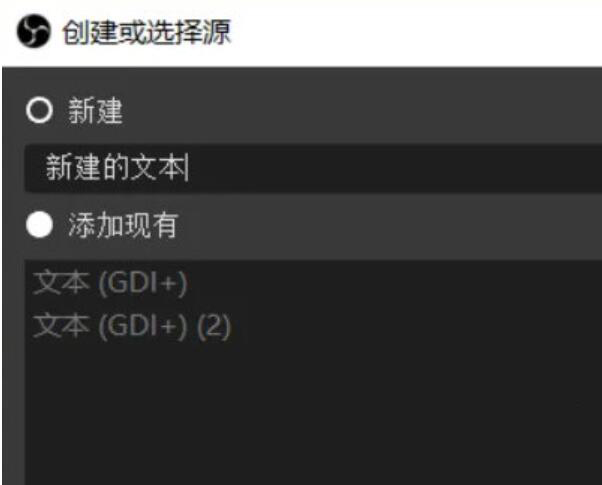
进行字体等相关设置,完成之后点击确定。
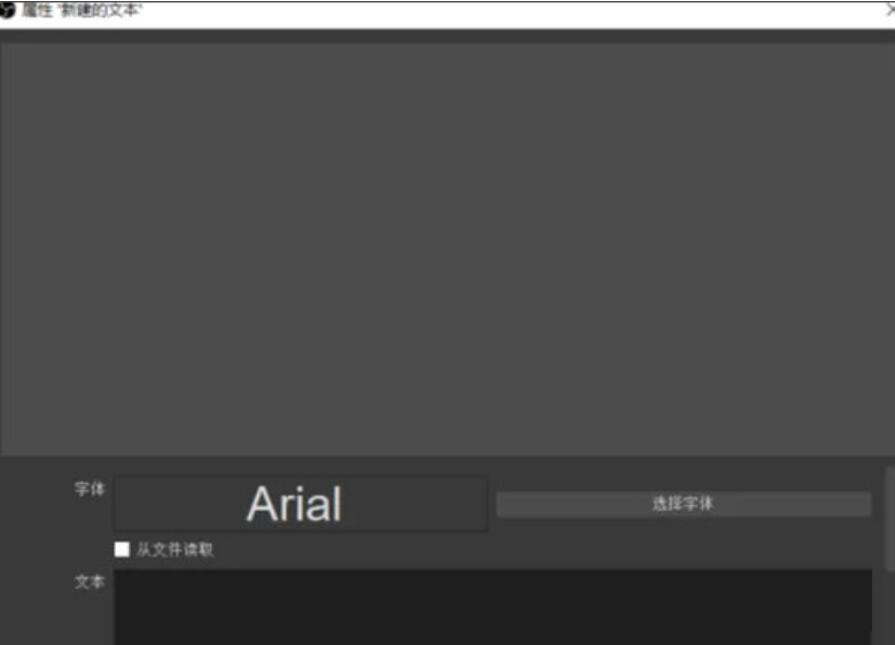
【如何设置主题】
首先在电脑上打开OBS Studio软件,如图所示。
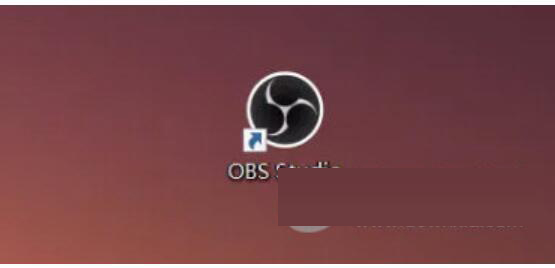
点击主页选项栏中文件一栏,如图所示。
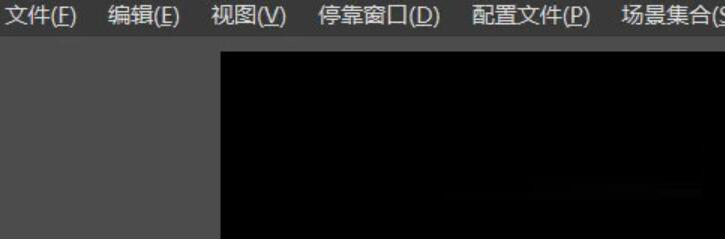
在弹出列表中点击设置选项,如图所示。

其次点击左侧选项中通用选项,如图所示。
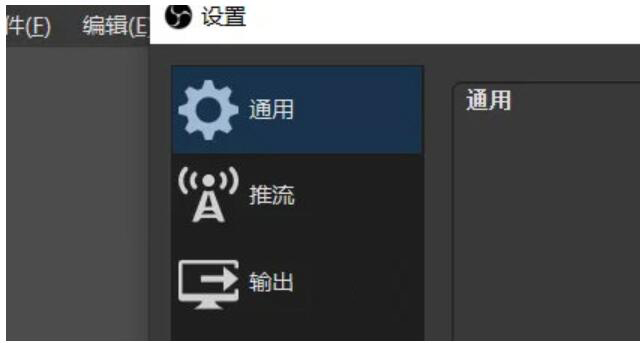
最后点击选择主题即可。

【更新内容】
30.1 新特性
为 RTMP 上的 HEVC 启用 HDR [nquah]
YouTube 目前不支持 AV1 HDR。
重新设计了图像幻灯片源 [Lain-B]
重新设计的图像幻灯片源异步加载文件,并修复了幻灯片在显示所有图像之前循环的问题。要将现有图像幻灯片源更改为新版本,您必须重新创建它们。现有的图像幻灯片源将继续像以前一样运行。
在 Windows 上的窗口/游戏捕获中添加了“捕获音频”选项 [derrod]
为 Windows 上的游戏捕获添加了预乘 Alpha 选项 [jpark37]
添加了自动裁剪边界框的选项 [derrod]
在 HDR 色调映射过滤器中添加了适用于 SDR 的 maxRGB 色调映射器 [jpark37]
添加了用于流式传输和录制输出的 GPU 重新缩放选项 [derrod]
添加了 CoreAudio 输入设备的通道选择 [PatTheMav]
在 macOS 上添加了采集卡设备源类型 [PatTheMav]
为 mpegts 启用多轨音频支持 [pkviet]
添加了对 VA-API [nowrep] 的 AV1 支持
添加了对 WebRTC/WHIP 输出的 AV1 支持 [Sean-Der]
添加了视频捕获设备 (PipeWire) 源类型 [GeorgesStavracas]
30.1 变更
添加了对 Elgato HD60 X Rev.2 [FBirth] 的 HDR 支持
添加主题数据搜索路径[derrod]
添加了 Lua 脚本位置到 Lua 本机库的搜索路径 [Smartkin]
添加了对 macOS 的 Python 3.11 支持 [PatTheMav]
将 obs-websocket 更新至版本 5.4.2 [tt2468/Lain-B]
改进了简单模式重播缓冲区设置 [gxalpha]
在 UI 中切换到更大的单位以实现高比特率/大型录音 [derrod]
在锁定的场景项目上禁用粘贴变换 [cg2121]
如果场景项目被锁定,则禁用编辑变换 [cg2121]
删除了 Windows 7 和 Ubuntu 20.04 NVENC 后备 [derrod]
现在支持(碎片)MP4/MOV 中的 PCM 音频 [derrod]
将默认录制格式更改为 fMP4/fMOV 以实现稳定版本 [derrod]
30.1 错误修复
修复了 Windows 上的虚拟相机在应用程序将其用作 YUY2 时的崩溃问题 [vico-shang]
修复了在 Windows 上运行时加载 Python 时发生的崩溃 [PatTheMav]
修复了添加不含文件的目录时图像幻灯片崩溃的问题 [notr1ch]
修复了尝试流式传输到具有某些配置的 WHIP 服务器时 macOS 上的崩溃问题 [RytoEX/Sean-Der]
修复了尝试使用 WebRTC/WHIP 进行流式传输时的崩溃问题 [CrackThrough]
修复了切换场景集合时 Lua 脚本中可能出现的崩溃问题 [exeldro]
修复了 WHIP 输出可能发生的崩溃 [Aleksbgbg]
修复了添加 macOS 屏幕捕获源时的死锁 [PatTheMav]
修复了 OBS 可以通过停靠的浏览器面板关闭的问题 [WizardCM]
修复了 macOS 上虚拟相机的高 CPU 使用率 [jcm93]
修复了 macOS 上属性视图中复选框未对齐的问题 [nikola3211]
修复了音轨 1 音频与其他轨道偏移/不同步的问题 [derrod]
修复了 HiDPI 显示器上不正确的 VST 窗口大小 [xlinshan]
修复了背景颜色不正确的可编辑列表 UI 元素 [tuduweb]
修复了调整光标大小并考虑项目转换的问题 [BGM99]
修复了 macOS 上连接的网络驱动器的磁盘空间报告 [PatTheMav]
修复了安全模式从场景集合中删除第三方过渡的问题 [derrod]
修复了无法在 Flatpak 包中使用 QSV 的问题 [twelho]
修复了自定义 FFmpeg 输出中未设置音轨标题的问题 [tuduweb]
修复了 macOS 上 ExFAT 和 FAT32 卷的可用磁盘空间计算问题 [PatTheMav]
修复了 macOS 上的可用磁盘空间计算与 Finder 中的值不匹配的问题 [jcm]
修复了无法正确记录已删除源场景的问题 [exeldro]
澄清了 macOS 麦克风权限提示 [jcm]
修复了导致 Fragmented MOV/MP4 缺少工具提示的回归 [shiina424]
修复了音频表背景透明导致视觉伪影的问题 [fzwoch]
修复了重置坞站确认消息框中是/否按钮未翻译的问题 [shiina424]
修复了 Remux 对话框无法多次使用的问题 [RytoEX]
-
人气软件
-
影音先锋播放器(可观看BT种子) v9.9.9.982 P2P云3D版 中文官方安
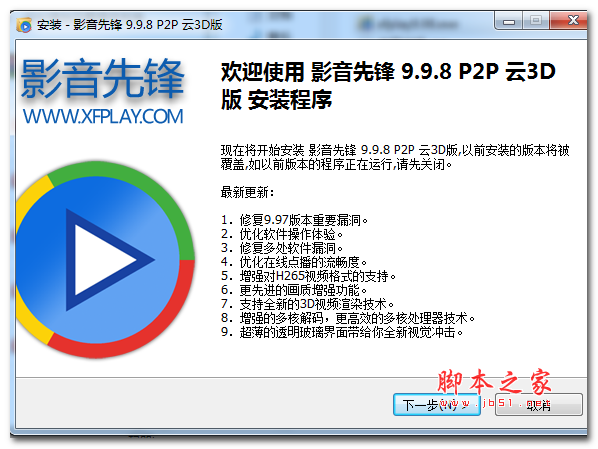
18.3MB | 简体中文
-
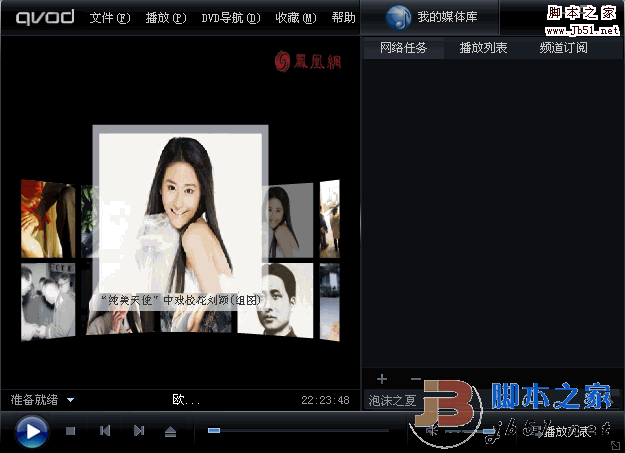
17.1MB | 简体中文
-
微软出品 1080P测试视频短片 (1920x1080分辨率) WMV格式 [19.35M

19.35MB | 简体中文
-
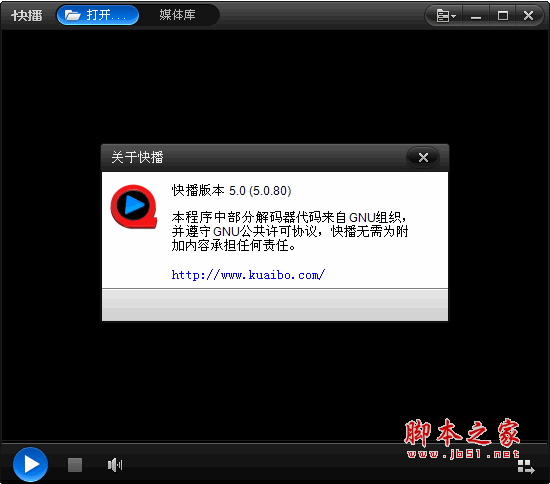
5.95MB | 简体中文
-
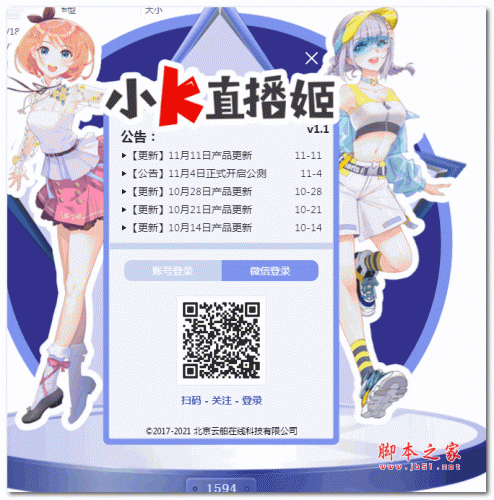
12.3MB | 简体中文
-
iTunes for Windows v12.13.0.9 32位 官方中文安装版
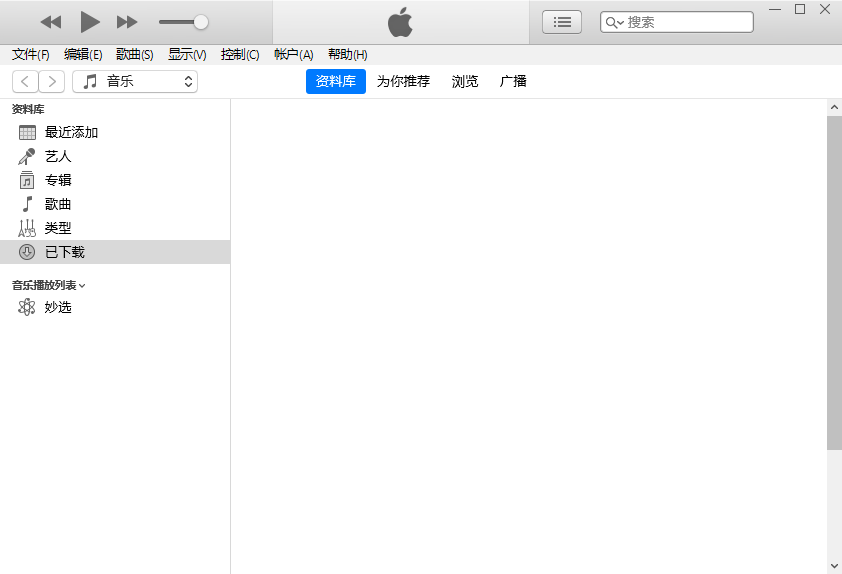
171MB | 简体中文
-

416KB | 简体中文
-
90直播助手(秀90直播助手) V1.1.115 中文安装版
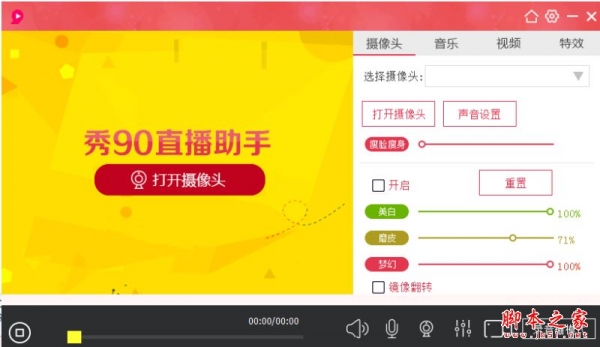
9.19MB | 简体中文
-
奇米影视盒播放器(777奇米影视)官方下载 v1.1.2.1 免费版
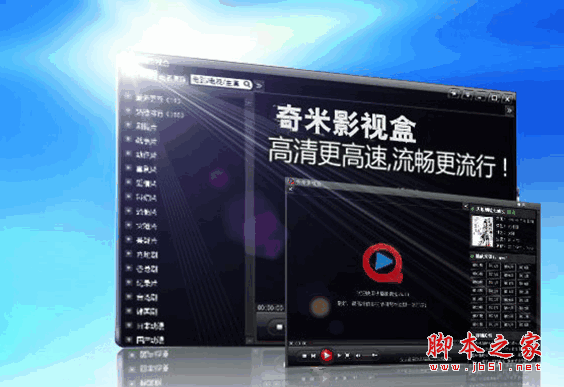
3.13MB | 简体中文
-
-
相关文章
- 蓝牛定时播放音乐系统 V1.0.0 绿色便携版
- GridPlayer网格播放器 v0.5.3 中文绿色免安装版 64位
- MegaCubo(多功能播放工具) 17.3.6 绿色便携汉化版
- 乐视视频(影视播放器)V1.0.2 官方安装版
- 普听音乐(阿里云盘第三方音乐播放器)v1.0.1.23121 电脑绿色版
- 抖音 linux版 V1.0.0.1 官方版
- 强力蓝光播放器 Tipard Blu-ray Player 6.3.38.4572 多语言便携绿色版
- emby theater for windows V16.035 免费安装版
- DashPlayer(视频播放器) v1.0.5 中文安装免费版
- jellyfin视频播放软件 for Windows v10.8.5 官方安装免费版
-
网友评论
-
下载声明
☉ 解压密码:www.jb51.net 就是本站主域名,希望大家看清楚,[ 分享码的获取方法 ]可以参考这篇文章
☉ 推荐使用 [ 迅雷 ] 下载,使用 [ WinRAR v5 ] 以上版本解压本站软件。
☉ 如果这个软件总是不能下载的请在评论中留言,我们会尽快修复,谢谢!
☉ 下载本站资源,如果服务器暂不能下载请过一段时间重试!或者多试试几个下载地址
☉ 如果遇到什么问题,请评论留言,我们定会解决问题,谢谢大家支持!
☉ 本站提供的一些商业软件是供学习研究之用,如用于商业用途,请购买正版。
☉ 本站提供的OBS Studio视频直播录制软件 v30.1 最新安装版 64位资源来源互联网,版权归该下载资源的合法拥有者所有。







